
Um documento poderá ser configurado para ser assinado digitalmente onde ele é enviado via e-mail aos signatários para a assinatura através da plataforma Zapsing.
Além disso, você também poderá utilizar o fluxo de encaminhamentos de solicitações para controle das assinaturas realizadas no documento.
Essa funcionalidade só estará disponível aos clientes que aderirem ao Pacote de uso para Assinaturas digitais no EPA.
Para saber mais, consulte nossa equipe do Sucesso do Cliente.
Utilizando o novo formato de assinatura digital, praticamente todo documento que antes era assinado manualmente em papel pode agora ser inserido no meio eletrônico, desde que esteja no formato PDF.
Passo 1. Após solicitar o uso de assinaturas digitais no EPA, você poderá começar a utilizar a funcionalidade nos arquivos em anexo nas solicitações. Para configurar assinaturas digitais em um documento para os respectivos signatários siga o passo a seguir: solicitação→ Anexos→ Adiciona um documento em formato de PDF.
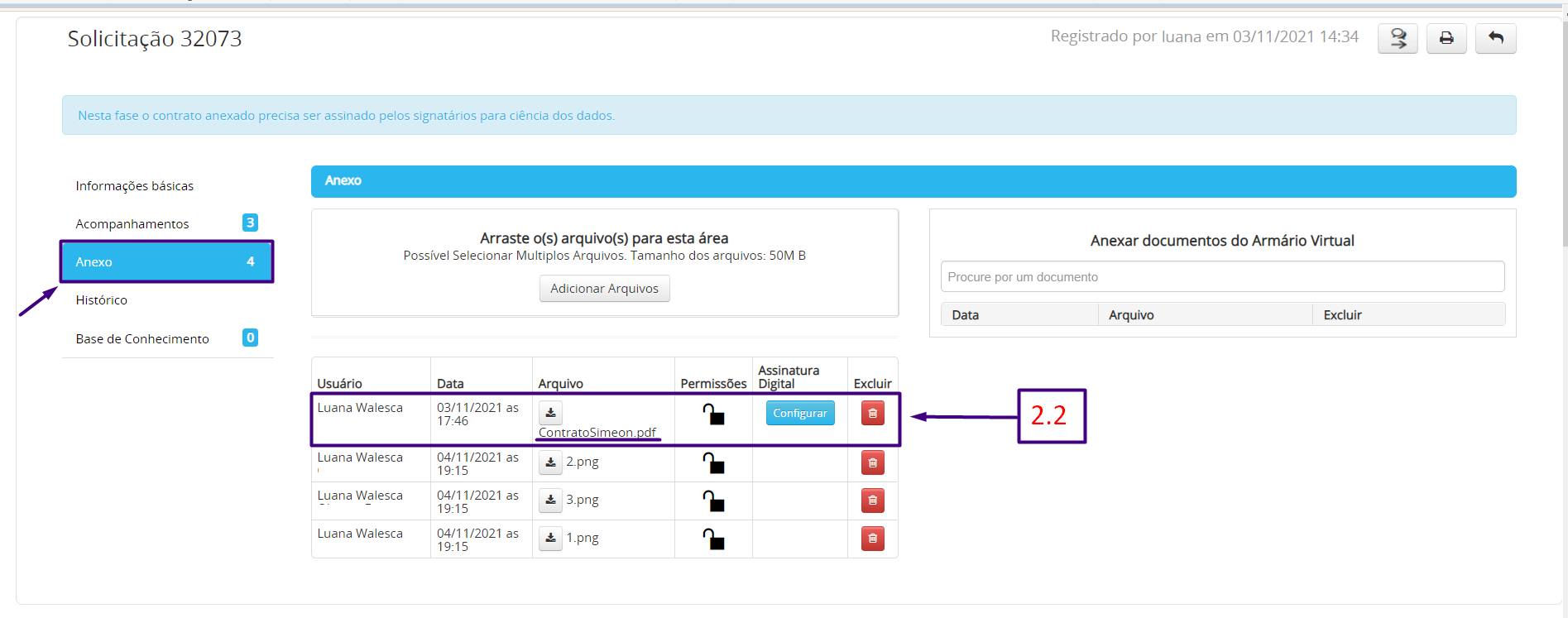
Lembre-se de que as assinaturas digitais só podem ser configuradas em arquivos no formato PDF, e o tamanho máximo permitido é de 7,5 MB.
Limite de tamanho de arquivos para assinatura digital
A assinatura digital no EPA é realizada por meio de uma integração com a Zapsign. Durante o processo de envio do arquivo para assinatura, o sistema converte o documento para o formato Base64, pois a Zapsign aceita apenas arquivos nesse formato.
Essa conversão aumenta o tamanho do arquivo em aproximadamente 33%. Por esse motivo, o arquivo original anexado no EPA deve ter no máximo 7.864.320 bytes (aproximadamente 7,5 MB).
Após a conversão para Base64, o documento atingirá cerca de 10 MB, que é o limite máximo permitido pela Zapsign.
Atenção: O botão de configurar assinatura, fica disponível apenas para:
– O usuário tiver a permissão de ‘Super Usuário’ ou a permissão de ‘Analista de Solicitações’.
– Se for o usuário que incluiu o documento.
– Se for o usuário um dos signatários do documento.
– Se for o usuário o Responsável da Solicitação.
Passo 2. Após inserir o arquivo que deverá ser assinado, acesse o botão da coluna Assinatura Digital e clique no botão: Configurar. Veja:
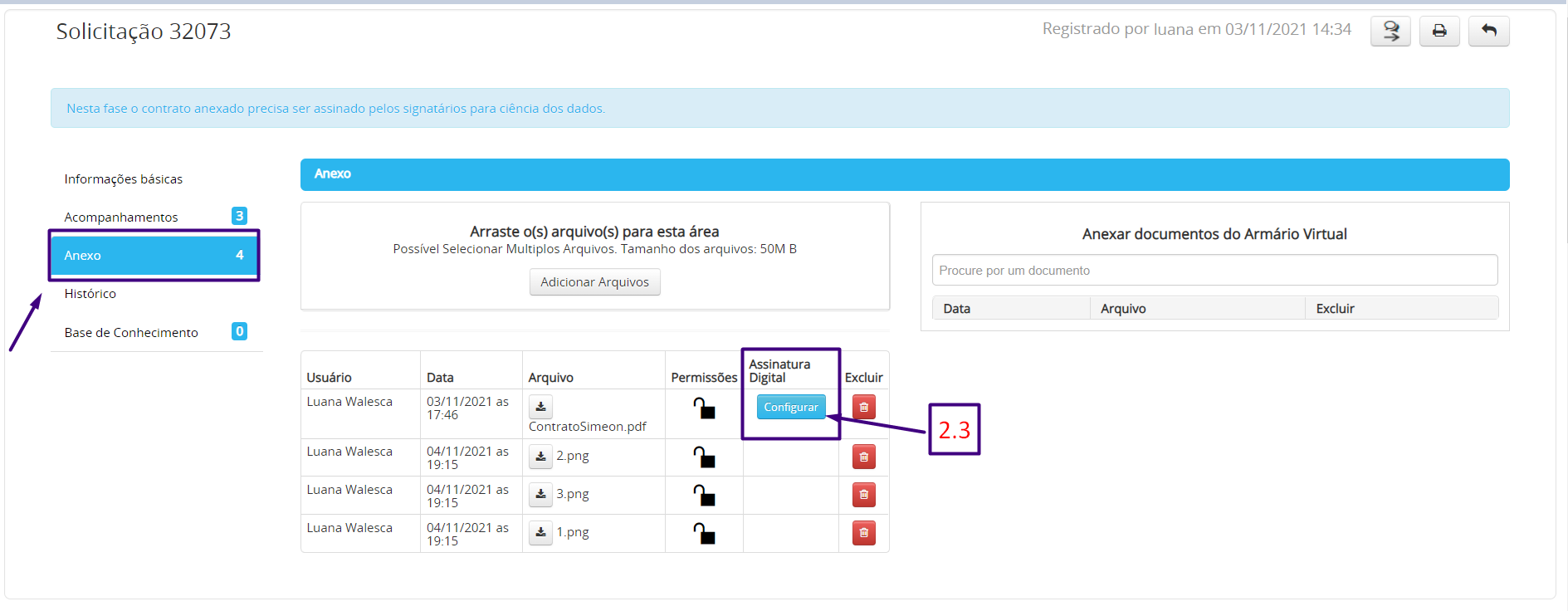
Passo 3. Neste ambiente de Configurar, você poderá inserir os signatários que deverão receber, validar e assinar digitalmente o documento em anexo da solicitação.
-
-
- Pesquise pelos signatários que você deseja inserir para assinar esse documento,
- Selecione os signatários que desejar,
- Ou, selecione os signatários apresentados na opção de sugestões. Os signatários apresentados nas sugestões são os usuários que participaram dos encaminhamentos já realizados na presente solicitação.
-
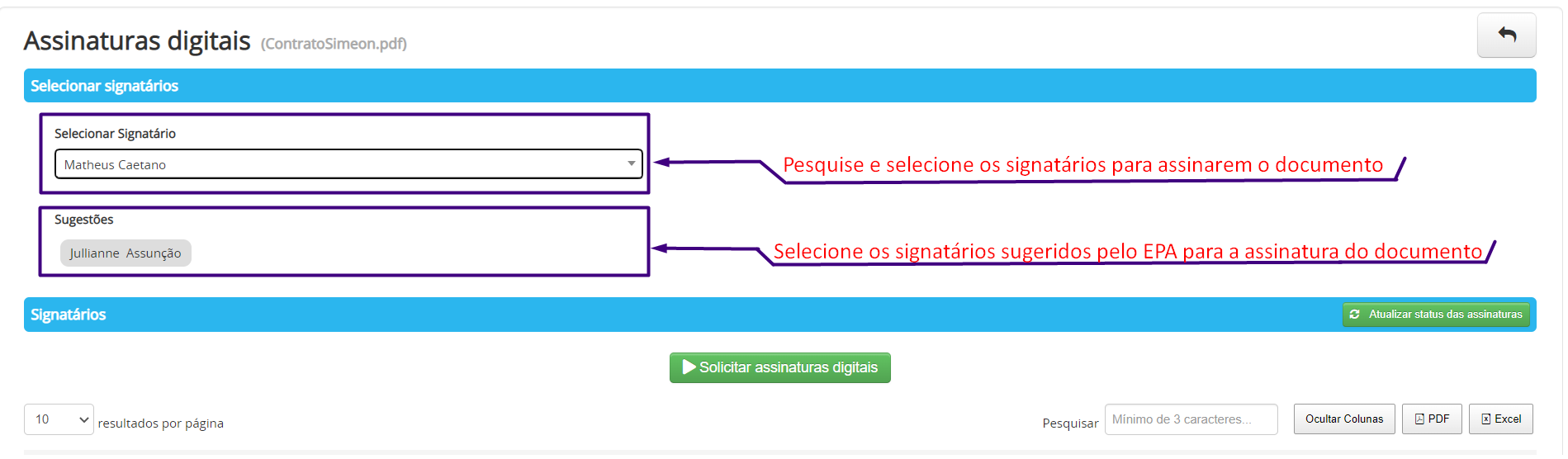
- Solicitar as Assinaturas:
Passo 1. Após inserir todos os signatários que precisam validar e assinar o documento você precisa solicitar a assinatura digital a todos eles, clique no botão: ![]()
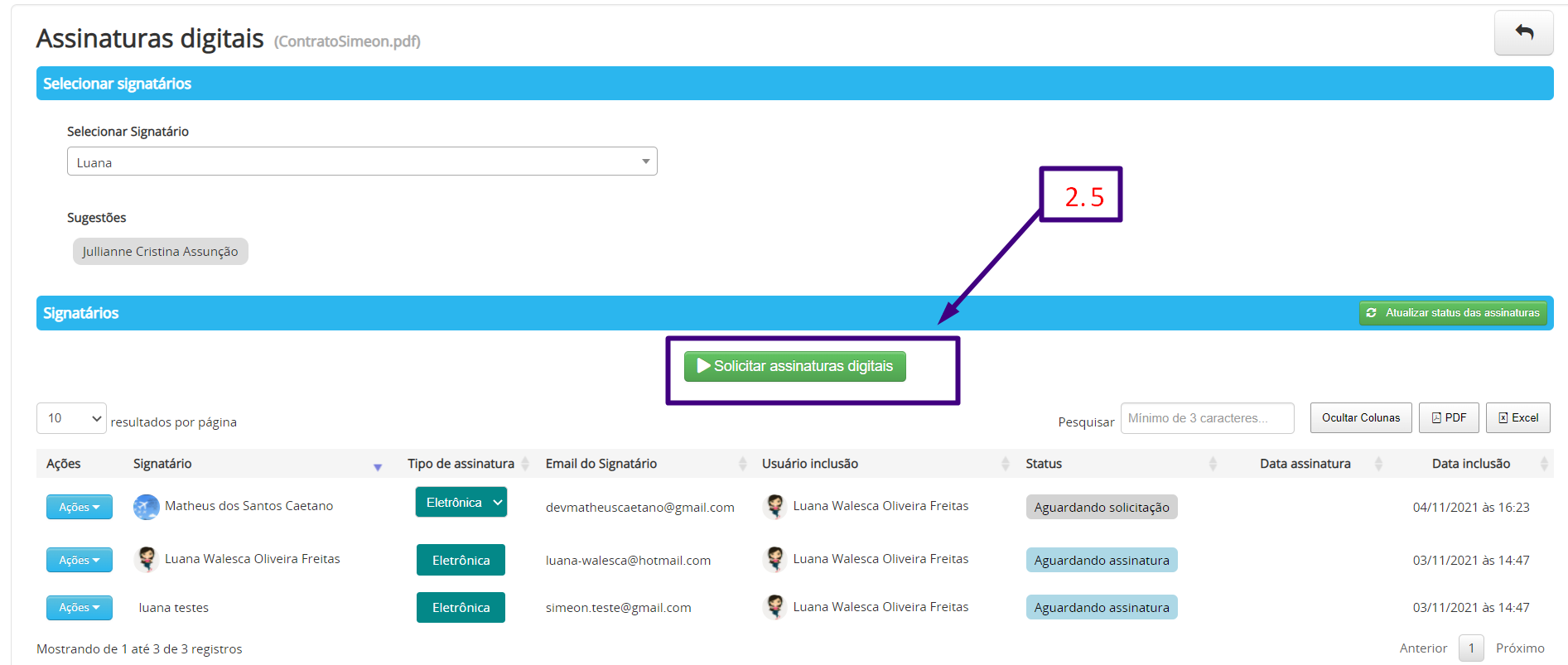
Observação: É preciso que os signatários escolhidos tenham e-mail válidos em seus cadastros.
- Copiar Link para Assinaturas:
Ao Solicitar as Assinaturas, vamos conseguir copiar o link do signatário em específico e assinar o documento via este link.
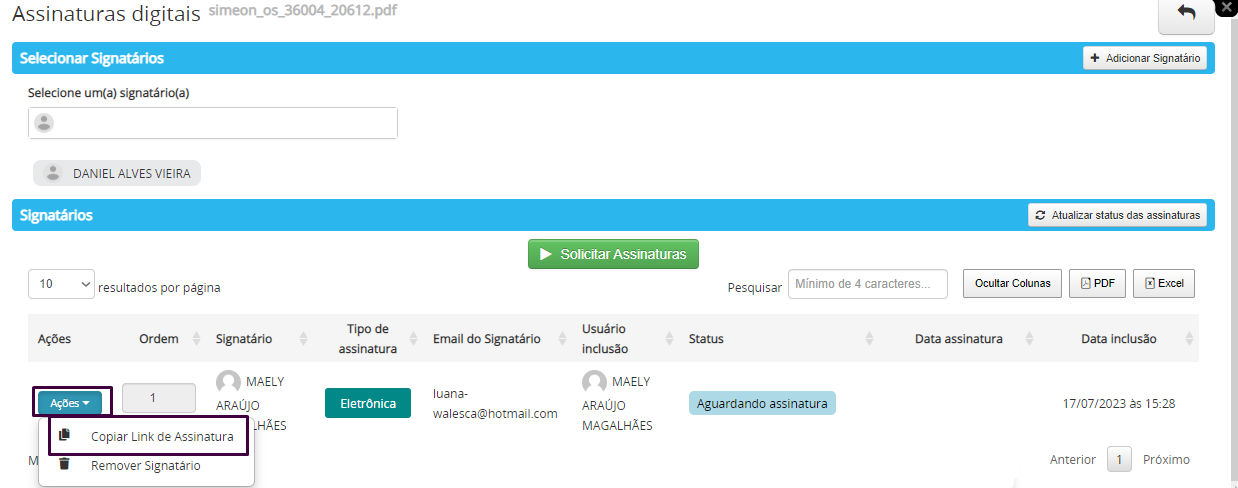
- Visualizar Documentos Assinados:
Além de todos esses detalhes desta melhoria, na solicitação após os signatários assinarem o arquivo digitalmente você poderá acessar o documento assinado, ainda na aba anexos ao editar a solicitação. Veja como acessar:
Passo 1. Na listagem dos signatários, clique no botão de ação, seguido de ver documento assinado dos signatários que estão com o status “assinado” e veja o documento em uma nova aba do navegador.
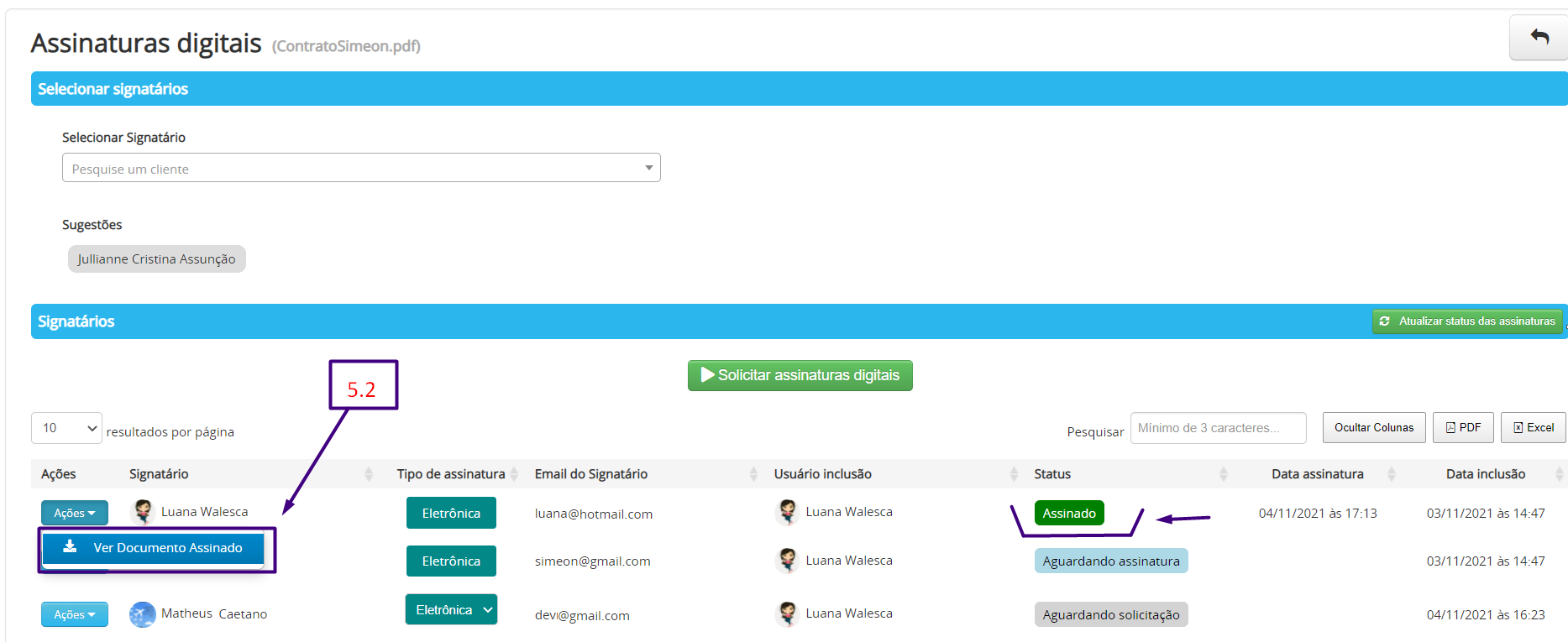
- Observações:
- A notificação via e-mail para assinatura de um signatário é enviada uma única vez.
- Você poderá excluir um signatário da configuração de envio das assinaturas digitais, caso ele não tenha assinado o documento ainda. Acesse o botão de ação, e selecione Remover signatário.
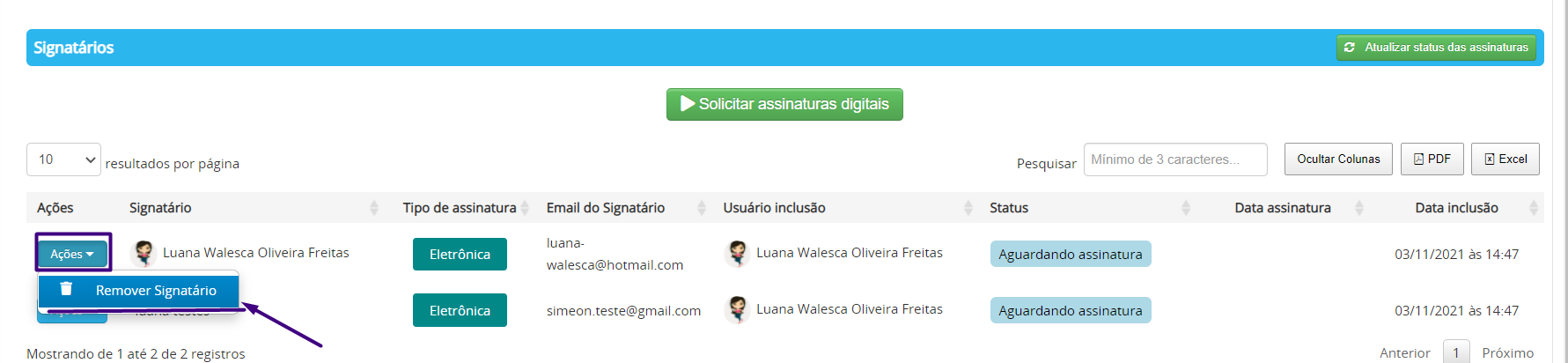
- Botões de atualização dos status de assinatura dos signatários nos documentos:
Durante o processo de assinaturas de um documento digital no EPA, a cada 10 minutos o sistema faz a verificação para validar se os documentos configurados para assinaturas foram assinados ou não, isto de forma automática.
Caso você precise ver de forma mais imediata se o documento foi assinado ou não, você poderá via uma atualização manual verificar os status de assinatura dos signatários.
Passo 1. Botão de atualização na tela de confirmação das assinaturas digitais do documento:
Importante: No campo tipo assinatura existem dois tipos: Digital e Eletrônica.
Assinatura Eletrônica: É qualquer tipo de validação de documentos por meios eletrônicos. Quando a validação ocorre por meio de certificados digitais, temos as assinaturas digitais.
Assinatura Digital: É um tipo de assinatura eletrônica na qual, o cliente precisa informar seu certificado digital validado pela ICP-Brasil para comprovar a sua identidade na internet. O registro obtido traz os dados criptografados da pessoa, confirmando sua identidade.
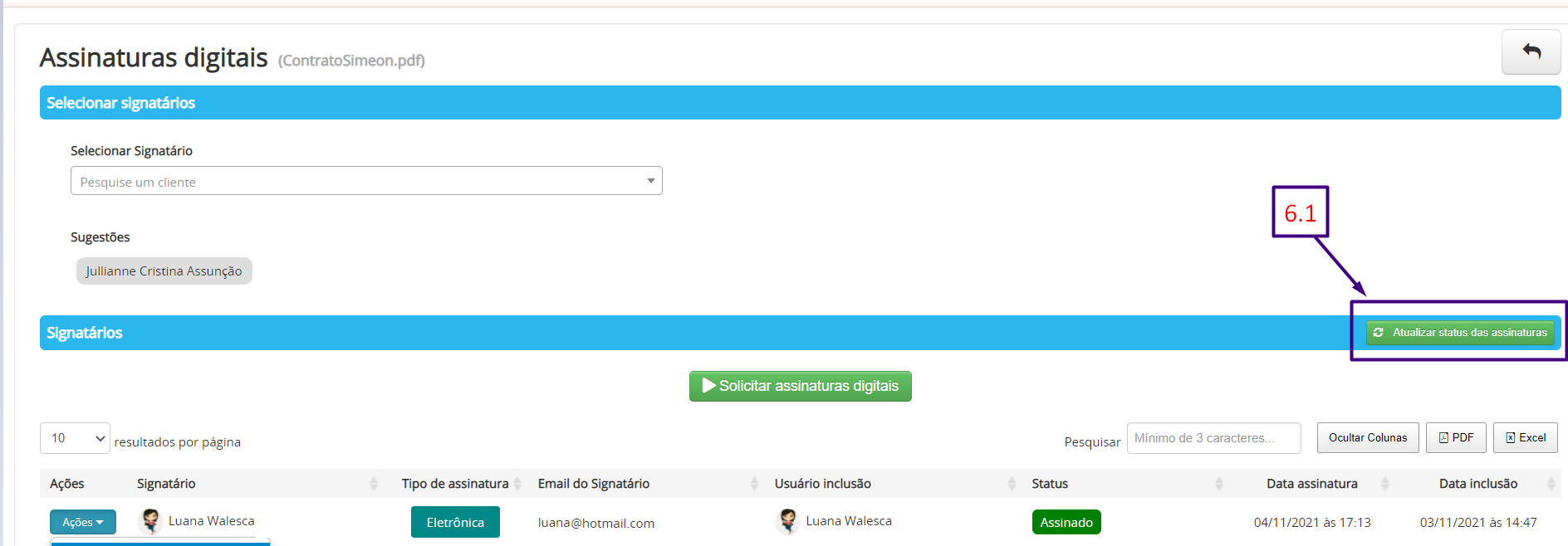
Passo 2. No box da tela inicial, no botão de ação atualizar:
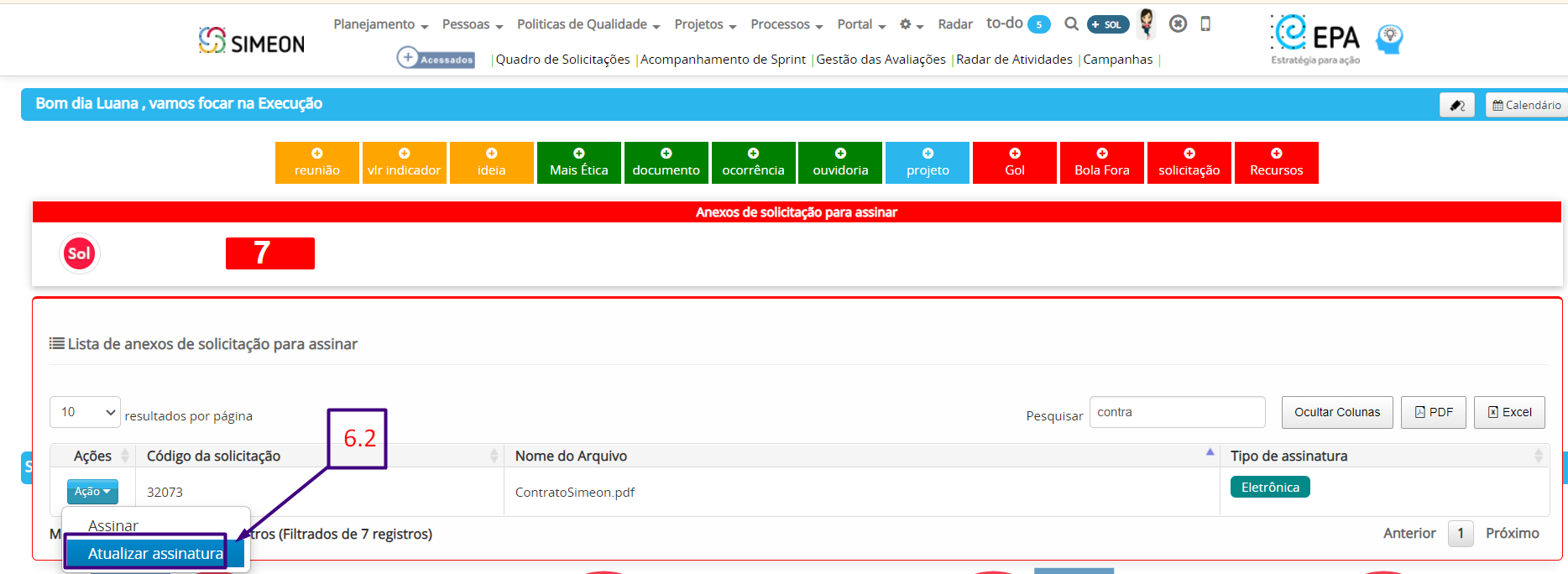
- Sinalização Assinatura Digital:
Outra sinalização está disponível no EPA para acompanhamento dos documentos assinados e não assinados. Esta acontece no Box: Solicitações em sua tela principal de acesso ao EPA.
Na listagem das solicitações em que você é o executor, na coluna: último encaminhamento aparecerá a sinalização indicando se os documentos em anexo para assinaturas digitais foram assinados ou não.
Assim você também poderá acompanhar se a solicitação que está com você no momento possui documentos para assinar ou não. Veja:
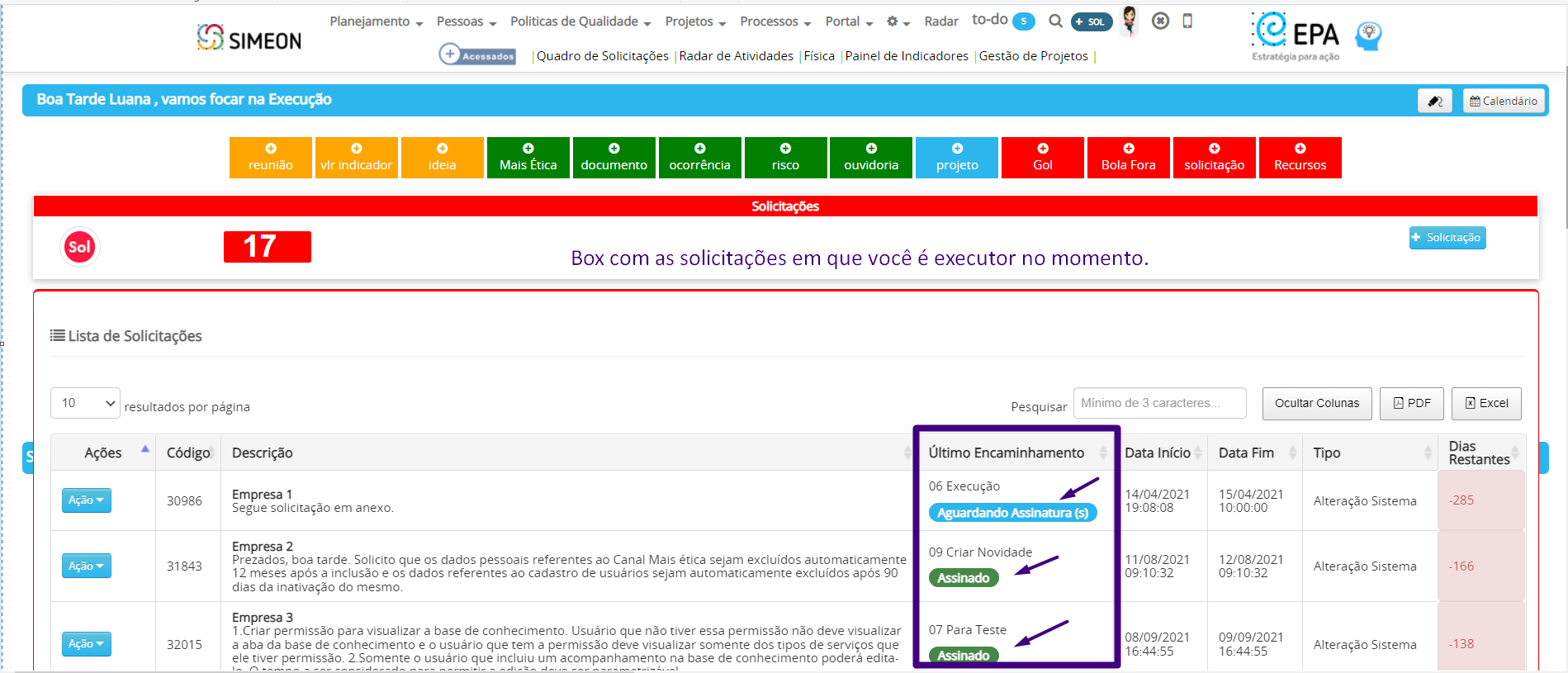
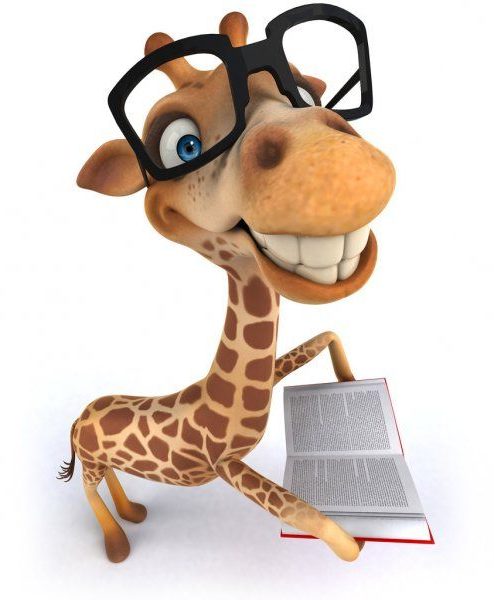
Acesse nossos artigos para saber mais sobre as Assinaturas Digitais!
